Gerenciar laboratórios em uma conta de laboratório
Importante
O Azure Lab Services será desativado em 28 de junho de 2027. Para mais informações, veja o guia de desativação.
Importante
As informações neste artigo se aplicam a contas de laboratório. Os Planos de laboratório do Azure Lab Services substituem as contas de laboratório. Saiba como você pode começar criando um plano de laboratório. Para clientes de conta de laboratório existentes, recomendamos que você migre das contas de laboratório para planos de laboratório.
Este artigo mostra como um administrador ou proprietário da conta de laboratório pode ver todos os laboratórios em uma conta de laboratório e excluir um laboratório na conta do laboratório.
Exibir laboratórios em uma conta de laboratório
Na página Conta de laboratório, selecione Todos os laboratórios no menu à esquerda.
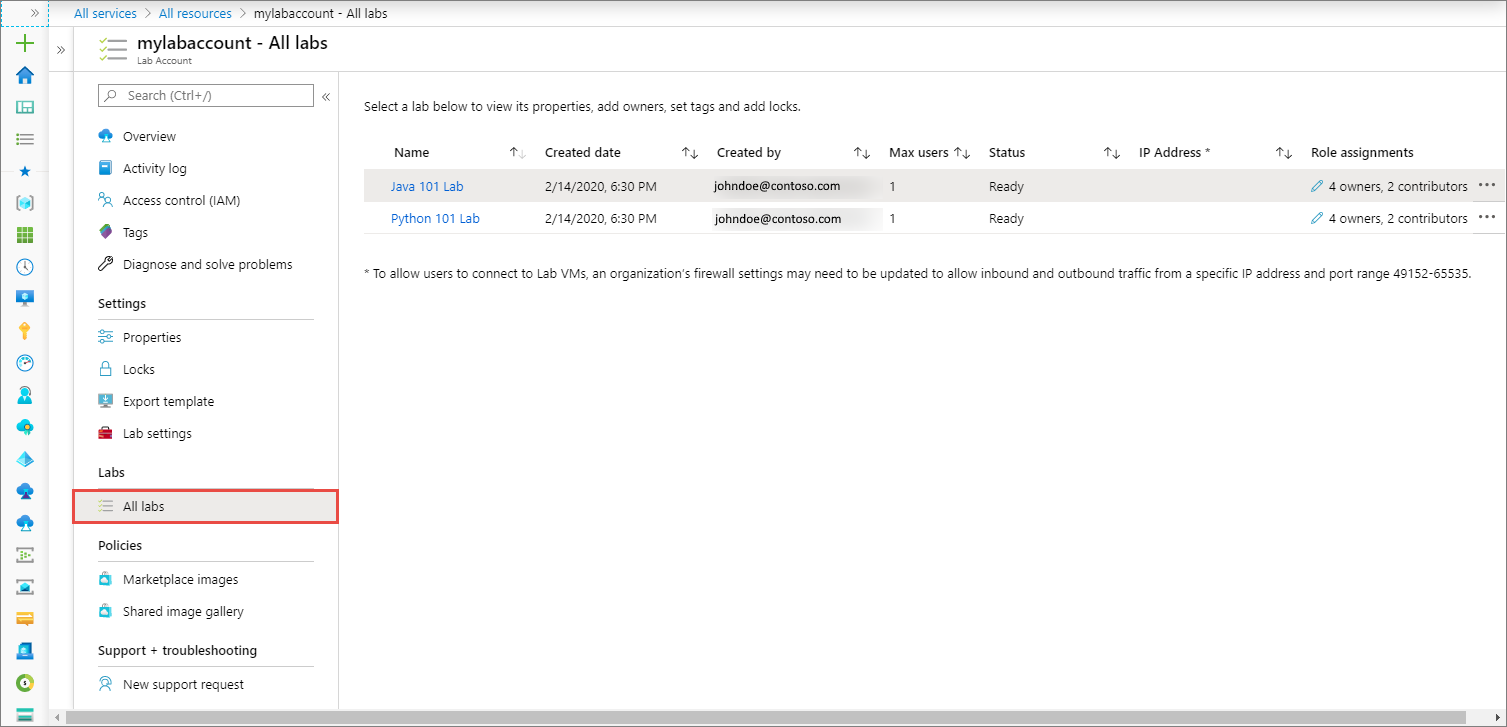
Você vê uma lista de laboratórios na conta com as seguintes informações:
- Nome do laboratório.
- A data em que o laboratório foi criado.
- Endereço de e-mail do usuário que criou o laboratório.
- Número máximo de usuários permitidos no laboratório.
- Status do laboratório.
- Atribuições de funções.
Excluir um laboratório em uma conta de laboratório
Siga as instruções na seção anterior para ver uma lista dos laboratórios na conta do laboratório.
Selecione ... (reticências) e selecione excluir.
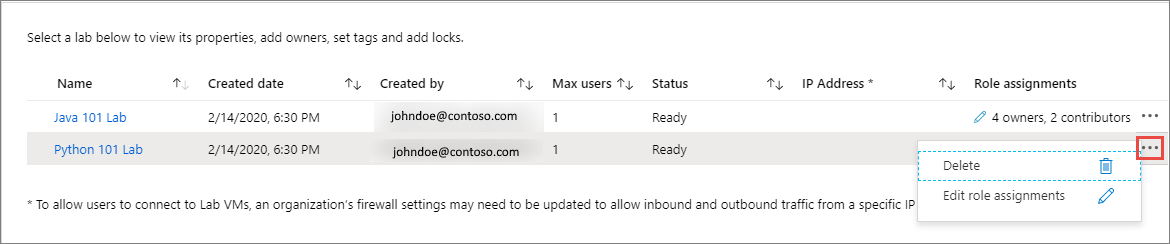
Selecione Sim na mensagem de aviso.
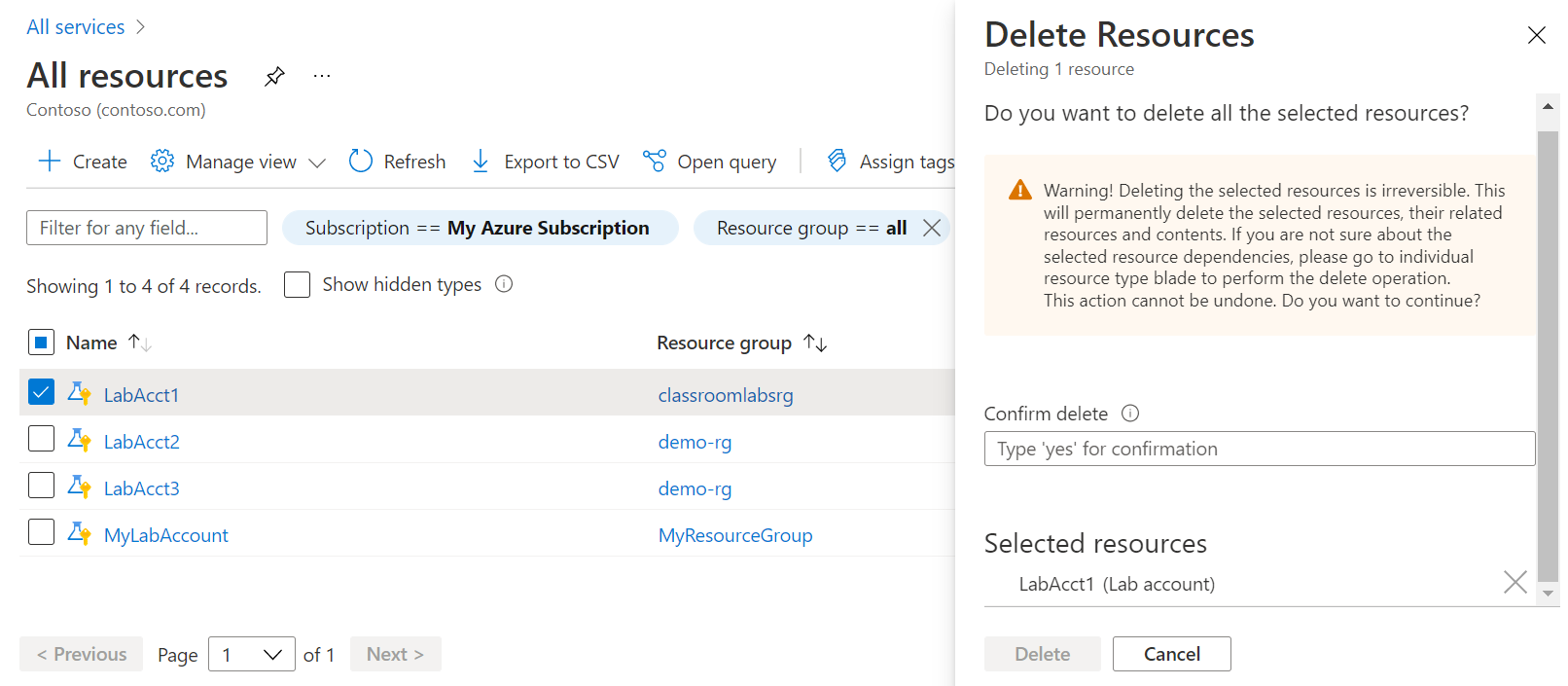
Próximas etapas
Consulte outros artigos na seção Guias de instruções ->Criar e configurar contas de laboratório (proprietário da conta do laboratório) do TOC (sumário).